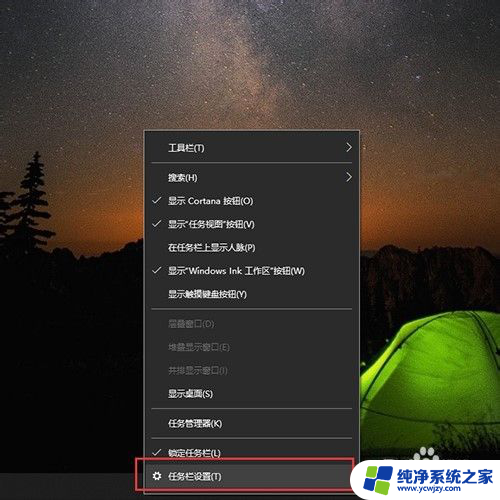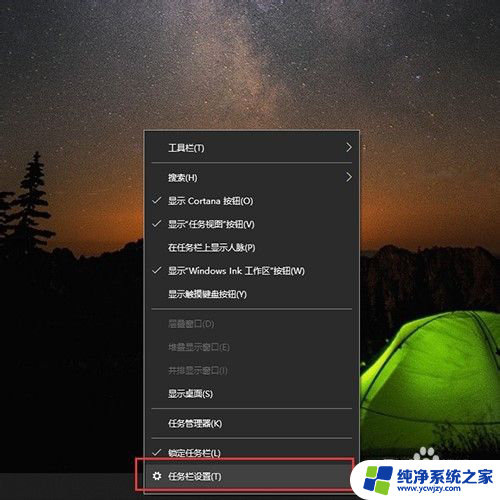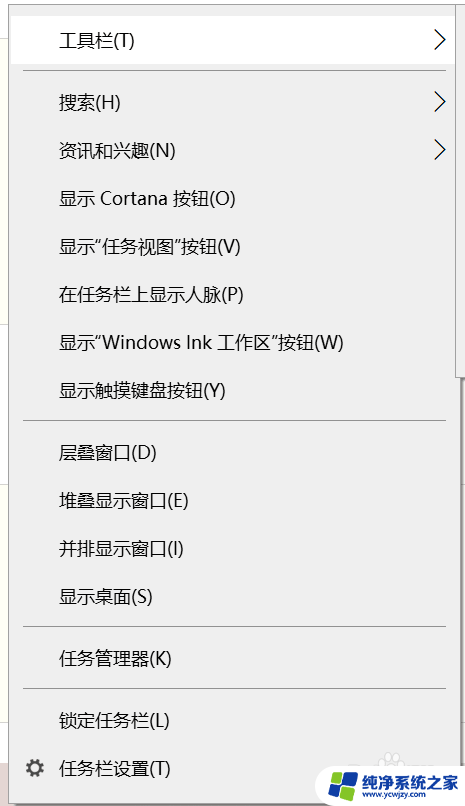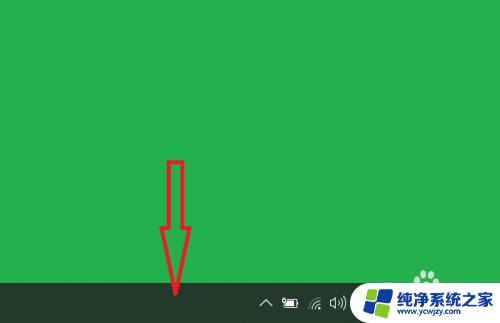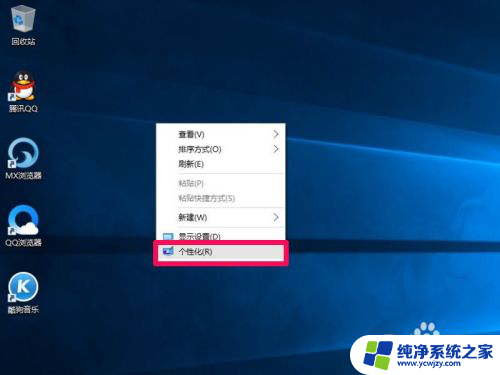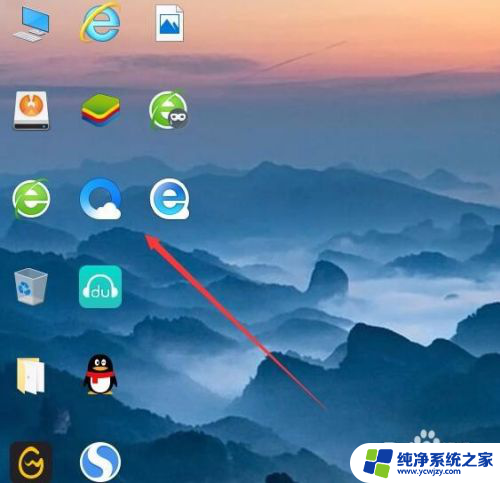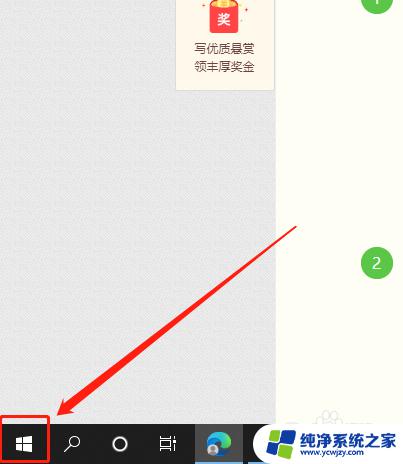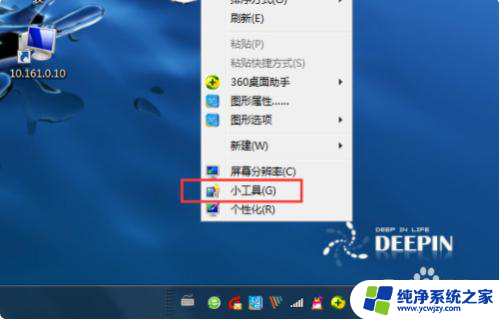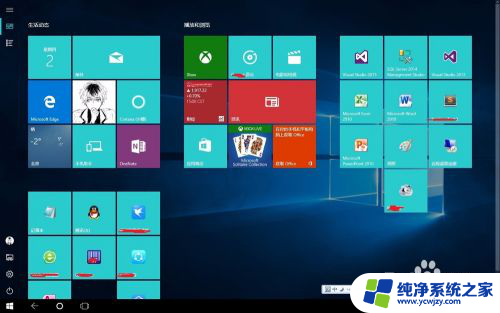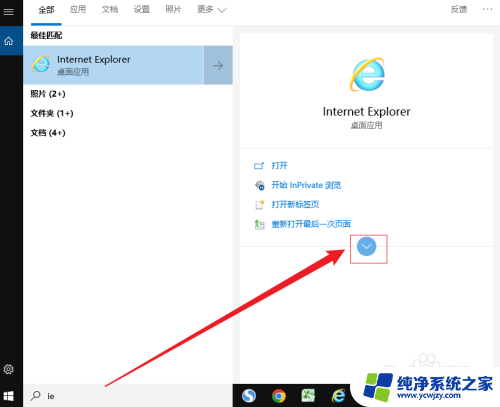如何只显示桌面 win10如何使用快速预览显示桌面
更新时间:2024-01-14 18:08:45作者:yang
如何只显示桌面是Win10操作系统中一个非常方便的功能,它可以帮助我们迅速切换到桌面,提高工作效率,在Win10中,使用快速预览显示桌面是一种简单且快捷的方式。通过使用快捷键或者触摸板手势,我们可以轻松地将当前打开的所有窗口最小化,只显示桌面的内容。这个功能不仅适用于个人用户,也非常适合在工作环境中使用。在本文中我们将详细介绍如何使用快速预览显示桌面,让您能够更加高效地使用Win10操作系统。
步骤如下:
1.首先我们右击任务栏,点击“任务栏设置”,如图所示。
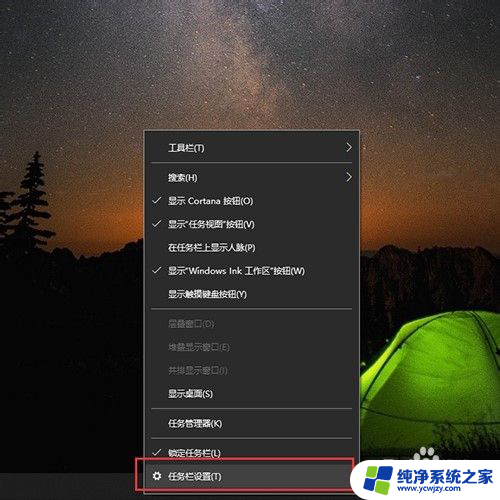
2.然后点击“任务栏”,如图所示。
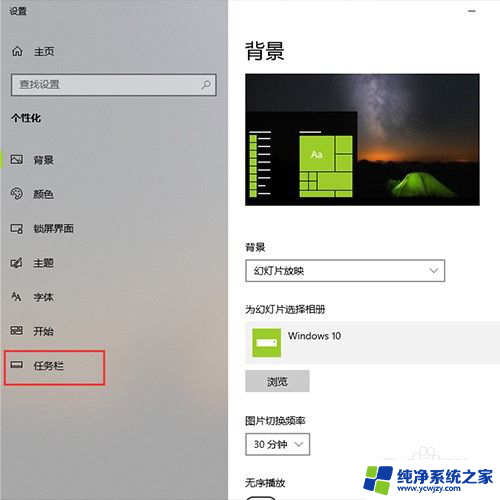
3.然后把“使用迅速预览桌面”关掉,如图所示。
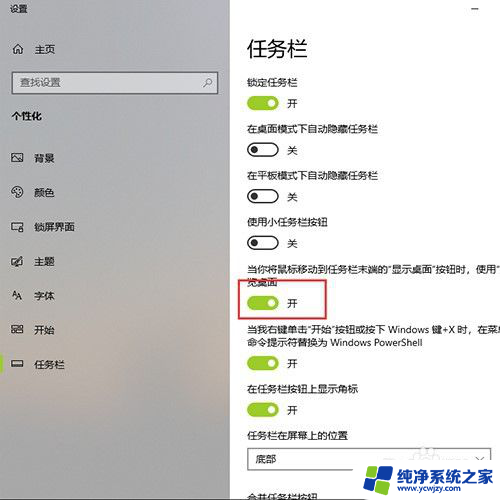
4.最后只需要鼠标在屏幕右下角点一下,就可以立刻回到桌面了。如图所示。

以上是如何只显示桌面的全部内容的步骤,希望这对遇到相同问题的用户有所帮助。